Rapports surface ce matin que le Nexus 4, Google le dernier phare smartphone Android, soutient LTE via un hack logiciel relativement facile. Après de nombreux essais, il s'avère que c'est certainement vrai, alors je vais vous montrer exactement comment l'activer sur votre appareil. Un avertissement: le Nexus 4 prend en charge uniquement LTE sur la bande AWS (1700 ou 2100MHz), qui est actuellement utilisé pour les réseaux LTE au Canada, et pour certaines régions desservies par le réseau de T-Mobile 4G naissante.
Étape 1: Paramètres d'accès de téléphone de test
Composeur de votre téléphone est la clé pour obtenir l'entrée dans le menu système sur lequel vous pouvez changer vos préférences de radio. Il suffit d'ouvrir votre application téléphone, et tapez * # * # 4636 # * # * , ce qui vous permettra de vous prendre pour le panneau de préférences nécessaire vu ci-dessous. Vous pouvez également télécharger et installer l' application Info téléphone de Google Play si vous préférez ne pas avoir à entrer de nouveau cette séquence à chaque fois que vous souhaitez modifier ces paramètres (le soft reste également ouvert, de sorte que vous pouvez la rappeler par Android App Switcher tant qu'il est actif ).
Étape 2: Modifier le type de votre téléphone cellulaire réseau
Depuis cet écran, vous pouvez passer les réseaux de votre téléphone se connecte à la rubrique «Type de réseau préférée" dans le menu déroulant. Il ya des options pour les différentes combinaisons de CDMA, GSM, LTE et plus encore.
Dans mes tests, j'ai trouvé que le seul moyen sûr d'obtenir la technologie LTE pour réellement intervenir et prendre en charge est de définir votre réseau préféré à «LTE seulement." Utilisation des options d'auto-sélectionner entre LTE, GSM et CDMA semblait juste cause le téléphone par défaut en HSDPA + vitesse lorsqu'ils sont disponibles, même si je vois que les autres en ayant du succès avec une option qui inclut la technologie LTE.
Étape 1: Paramètres d'accès de téléphone de test
Composeur de votre téléphone est la clé pour obtenir l'entrée dans le menu système sur lequel vous pouvez changer vos préférences de radio. Il suffit d'ouvrir votre application téléphone, et tapez * # * # 4636 # * # * , ce qui vous permettra de vous prendre pour le panneau de préférences nécessaire vu ci-dessous. Vous pouvez également télécharger et installer l' application Info téléphone de Google Play si vous préférez ne pas avoir à entrer de nouveau cette séquence à chaque fois que vous souhaitez modifier ces paramètres (le soft reste également ouvert, de sorte que vous pouvez la rappeler par Android App Switcher tant qu'il est actif ).
 |
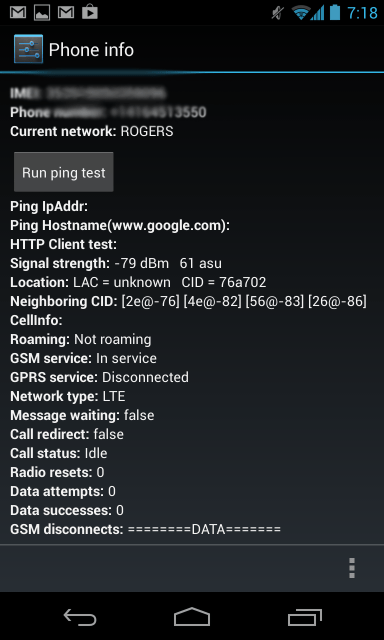 |
Depuis cet écran, vous pouvez passer les réseaux de votre téléphone se connecte à la rubrique «Type de réseau préférée" dans le menu déroulant. Il ya des options pour les différentes combinaisons de CDMA, GSM, LTE et plus encore.
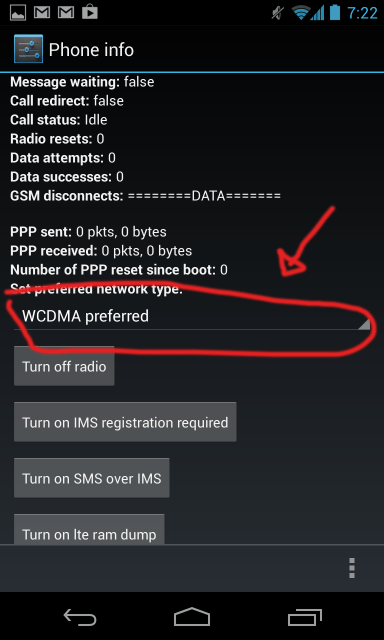 |
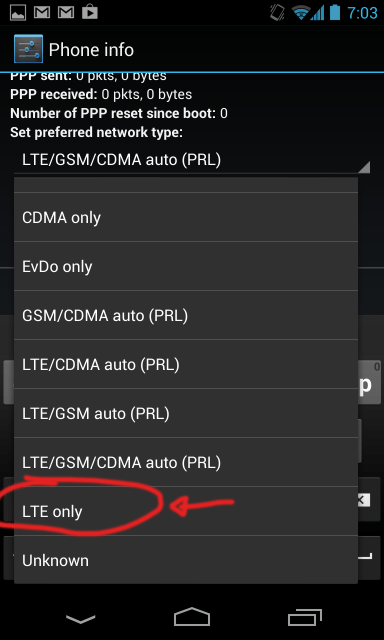 |
Étape 3: Modifiez les paramètres de votre APN
Creuser dans les paramètres, les réseaux mobiles, accès Noms des points et changer vos réglages APN. Les forums de développeurs XDA vous montrer un certain nombre de voies et les valeurs que vous avez besoin de changer pour le faire fonctionner, en fonction de votre opérateur. Vous venez de changer le nom de l'APN pour les utilisateurs de Rogers, à «lteinternet.apn."
Étape 4: Enjoy The Speed Boost
Il peut sembler comme il devrait y avoir plus de cela, mais il n'y est pas. Une fois que vous avez modifié ce paramètre radio, votre téléphone doit se déconnecter du réseau, puis reconnectez avec des vitesses LTE. J'ai immédiatement sauté dans Speedtest de vérifier la différence, et voilà, la vitesse de téléchargement a explosé, de même que les taux de télécharger.
Mises en garde
C'est très bien, et je vais utiliser mon Nexus dur de 4 commuté sur bandes LTE pour l'avenir prévisible, mais il ya quelques choses à garder à l'esprit. Tout d'abord, cela est techniquement un truc porte de derrière, même si elle est relativement simple et ne nécessite pas de piratage hardcore.Cela signifie que Google pourrait fermer l'échappatoire si elle a des raisons de. Deuxièmement, on ne sait pas comment permettre LTE sur un téléphone qui apparemment n'est pas conçu pour cela affectera la vie batterie de l'appareil. Le Nexus 4 n'était pas la meilleure performance à cet égard, pour commencer, donc je suis un peu inquiet de l'effet ultime, mais pas assez pour me cesser d'utiliser ces douces, douces vitesses LTE.
Si, pour une raison quelconque, vous souhaitez désactiver cette fonction après l'activation, il suffit de suivre les mêmes étapes ci-dessus et choisissez une vitesse de connexion préféré qui est compatible avec le réseau de votre opérateur, mais ne comprend pas le LTE en option.
Mise à jour: Il s'avère que l'activation LTE pauses Google est maintenant la capacité de se connecter au réseau pour une raison quelconque. C'est dommage, car Google est maintenant sans doute sur de meilleures fonctionnalités Android 4.2 's, mais si vous pouvez vivre sans elle, les vitesses LTE sont un bon compromis.
Creuser dans les paramètres, les réseaux mobiles, accès Noms des points et changer vos réglages APN. Les forums de développeurs XDA vous montrer un certain nombre de voies et les valeurs que vous avez besoin de changer pour le faire fonctionner, en fonction de votre opérateur. Vous venez de changer le nom de l'APN pour les utilisateurs de Rogers, à «lteinternet.apn."
Étape 4: Enjoy The Speed Boost
Il peut sembler comme il devrait y avoir plus de cela, mais il n'y est pas. Une fois que vous avez modifié ce paramètre radio, votre téléphone doit se déconnecter du réseau, puis reconnectez avec des vitesses LTE. J'ai immédiatement sauté dans Speedtest de vérifier la différence, et voilà, la vitesse de téléchargement a explosé, de même que les taux de télécharger.
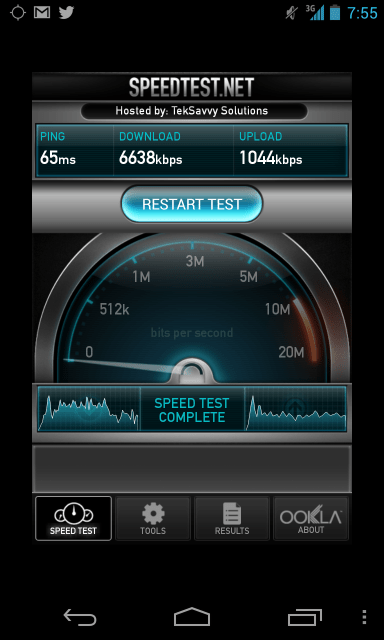 |
| HSPA + Vitesses |
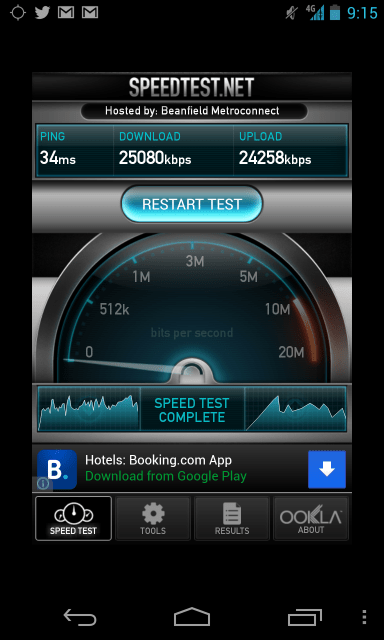 |
| Vitesses LTE |
Mises en garde
C'est très bien, et je vais utiliser mon Nexus dur de 4 commuté sur bandes LTE pour l'avenir prévisible, mais il ya quelques choses à garder à l'esprit. Tout d'abord, cela est techniquement un truc porte de derrière, même si elle est relativement simple et ne nécessite pas de piratage hardcore.Cela signifie que Google pourrait fermer l'échappatoire si elle a des raisons de. Deuxièmement, on ne sait pas comment permettre LTE sur un téléphone qui apparemment n'est pas conçu pour cela affectera la vie batterie de l'appareil. Le Nexus 4 n'était pas la meilleure performance à cet égard, pour commencer, donc je suis un peu inquiet de l'effet ultime, mais pas assez pour me cesser d'utiliser ces douces, douces vitesses LTE.
Si, pour une raison quelconque, vous souhaitez désactiver cette fonction après l'activation, il suffit de suivre les mêmes étapes ci-dessus et choisissez une vitesse de connexion préféré qui est compatible avec le réseau de votre opérateur, mais ne comprend pas le LTE en option.
Mise à jour: Il s'avère que l'activation LTE pauses Google est maintenant la capacité de se connecter au réseau pour une raison quelconque. C'est dommage, car Google est maintenant sans doute sur de meilleures fonctionnalités Android 4.2 's, mais si vous pouvez vivre sans elle, les vitesses LTE sont un bon compromis.
0 commentaires:
Enregistrer un commentaire